Sigue estos simples pasos para compartir internet desde tu equipo según el sistema operativo.
En Android:
1.- Desde los Ajustes o Configuraciones de tu equipo ingresa a la opción "Más" o Más Redes.
2.- Luego ingresa en "Redes Móviles" o Redes Celulares.
3.- Y despues ingresa en "Nombres de puntos de acceso" o APN.
4.- Ingresa en la configuración que tu equipo tenga seleccionada.
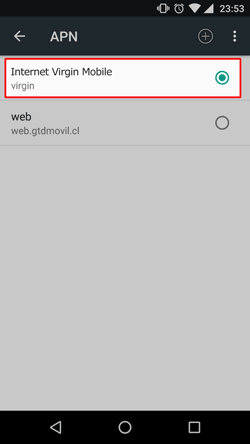
5.- Tendrás que buscar la opción "Tipo de APN" y escribir: default,supl,dun (sin espacios) y guarda los cambios.
Y listo!
OJO: si luego de cambiar la configuración del equipo aún no da la opción para compartir internet, tendrás que reiniciar el equipo o ponerlo en modo avión por 20 según para que tome los cambios.
En IOS:
1.- En Ajustes o Configuración del equipo, ingresa a Datos Celulares o Datos móviles.
2.- Ingresa en Opciones
3.- Y luego ingresa en la opción "Red de datos Celulares"
4.- Donde tendrás que buscar la opción COMPARTIR INTERNET y escribir "virgin" en el Punto de acceso.
5.- Retrocede y vuelve a ingresar a los Ajustes o Configuración del equipo y ahora te aparecerá la opción Compartir Internet.
6.- Aquí podrás seleccionar cómo quieres compartir internet (por Wi-Fi o Bluetooth).
Y listo!
OJO: si luego de cambiar la configuración del equipo aún no da la opción para compartir internet, tendrás que reiniciar el equipo o ponerlo en modo avión por 20 según para que tome los cambios.
Si tienes dudas, puedes contactar a nuestro Rockcenter a través del correo [email protected]



